
Atjaunināts

Android ierīces dublēšana ir daudz vienkāršāka nekā agrāk. Tālāk ir norādīts, kā pārliecināties, vai jūsu svarīgi dati tiek droši saglabāti un glabāti.
Android ierīces dublēšana senos laikos bija nogurdinošs uzdevums. Par laimi, operētājsistēmā Android 10 tas vairs neattiecas, jo visa iestatīšana aizņem tikai minūtes. Apskatīsim, kādi ir galvenie punkti.
Android dublēšanas risinājuma izvēle
Jūsu labākā izvēle pilnīgai dublēšanai vecākās Android versijās, iespējams, bija specializēta lietotne. Pretējā gadījumā jums bija atsevišķi jākopē tādas lietas kā attēli, īsziņas vai lietotņu iestatījumi. Tas ne tikai prasīja daudz laika, bet arī vienmēr bija jāpārliecinās, ka neko neesat palaidis garām.
Tā vairs nav. Mūsdienās ir vienkārši to iestatīt un aizmirst par to līdz brīdim, kad iegādājaties jaunu tālruni. Tomēr, ja domājat, ka varētu pārslēgties no viena zīmola uz citu, vislabākais variants ir Google diska dublējumkopijas. Tie darbosies neatkarīgi no tālruņa zīmola.
Izmantojiet tālruņa ražotāja risinājumu (ja vien viņiem tāds ir) uz savu risku (vai, piemēram, ja esat Samsung fans un nevēlaties kaut ko citu izmantot).
Ņemot to vērā, redzēsim, cik viegli ir dublēt Android planšetdatoru vai viedtālruni, kurā darbojas operētājsistēma Android 10. Šīs opcijas ir tvertas Google 4 XL, taču, pat ja jūsu tālruņa ražotājs ir atšķirīgs, tas sniegs jums labu priekšstatu par to, ko meklēt.
Lietas, kas jāņem vērā, dublējot Android planšetdatoru vai viedtālruni
Dublējot Android planšetdatoru vai viedtālruni, viss tiks izskaidrots ekrānā. Jūsu ierīce dublēs tālāk norādīto.
- Lietotnes un lietotņu dati
- Zvanu vēsture
- Kontakti
- Ierīces iestatījumi
- Fotogrāfijas un video
- īsziņa
Jūsu dublējums tiek saglabāts Google diskā. Vai arī, kamēr lietojat tālruni un pastāvīgi to atjaunināt. Ja to neizmantojat ilgāk par divām nedēļām, dublējumam tiks noteikts derīguma termiņš. Pēc 57 dienām tas tiks dzēsts.
Neliels brīdinājums ir tāds, ka īsziņas, kā arī fotoattēlu un videoklipu dublējumkopijas tiek dublētas, izmantojot šo metodi, tikai Pixel ierīcēm. Ja izmantojat citu ierīci, iespējams, vēlēsities pārbaudīt, vai tālruņa ražotājs ir iekļāvis savu risinājumu SMS dublēšanai.
Varat arī izmēģināt ārēju lietotni, piemēram SMS dublēšana un atjaunošana. Lielākajai daļai lietotāju tik un tā nebūs pārāk jārūpējas par īsziņu saglabāšanu, jo lielākā daļa tērzēšanas tiek veiktas, piemēram, WhatsApp, piemēram.
Nākamreiz, kad iegādājaties jaunu ierīci un piesakāties ar savu Google kontu, jums tiks jautāts, vai vēlaties atjaunot jaunāko dublējumu. Lietojumprogrammas tiks lejupielādētas, iestatījumi tiks veikti, un jūs nekavējoties sāksit darbu.
Kā dublēt Android planšetdatoru vai viedtālruni
Viena no labākajām mūsdienu Android ierīcēm ir tā, ka varat diezgan ātri dublēt zvanus, ziņas un iestatījumus.
Lai sāktu, atveriet Iestatījumi viedtālrunī un dodieties uz Sistēma.
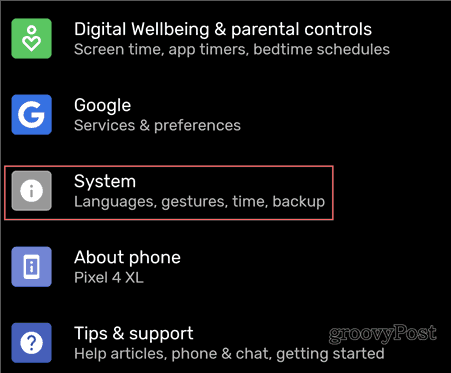
Tad, zem Papildu, krāns Dublējums.
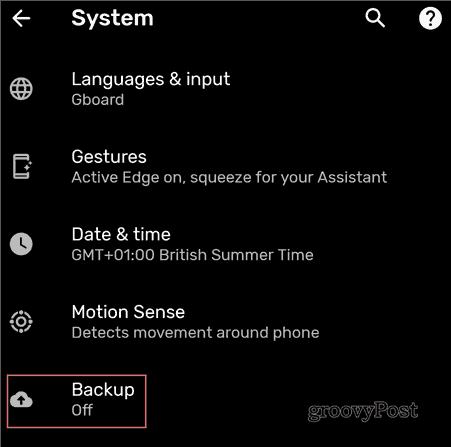
Ieslēgt Dublēšana Google diskā.
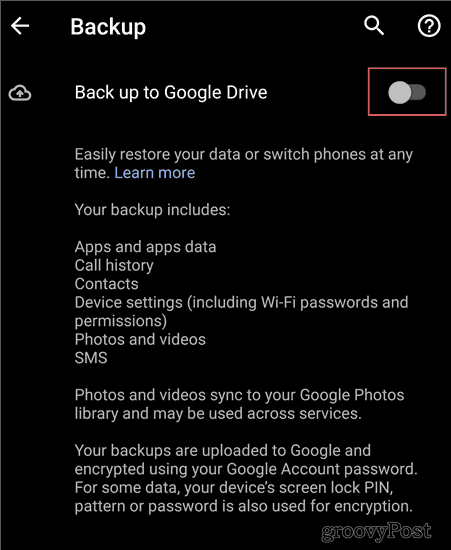
Lai pabeigtu procesu, izpildiet visus ekrānā redzamos papildu norādījumus.
Kā dublēt failus un fotoattēlus operētājsistēmā Android
Fotoattēlu un failu dublēšana ir tikpat vienkārša. Viss, kas jums nepieciešams, ir lietotne Google fotoattēli; tas jums nodrošinās neierobežotu fotoattēlu un video krātuvi augstā kvalitātē, to neieskaitot jūsu Google konta krātuves kvotā. Ja vēlaties saglabāt šos failus tādā izšķirtspējā, kādā tie tika uzņemti, iespējams, galu galā jums būs jāmaksā par papildu krātuvi.
Lai atrastu šo opciju, savā ierīcē atveriet lietotni Google fotoattēli (vai instalējiet to no šejienes, ja jums tas vēl nav).
PIEZĪME: Google Pixel ierīču lietotāji šo opciju atradīs iepriekšējā sadaļā minētajā ekrānā.
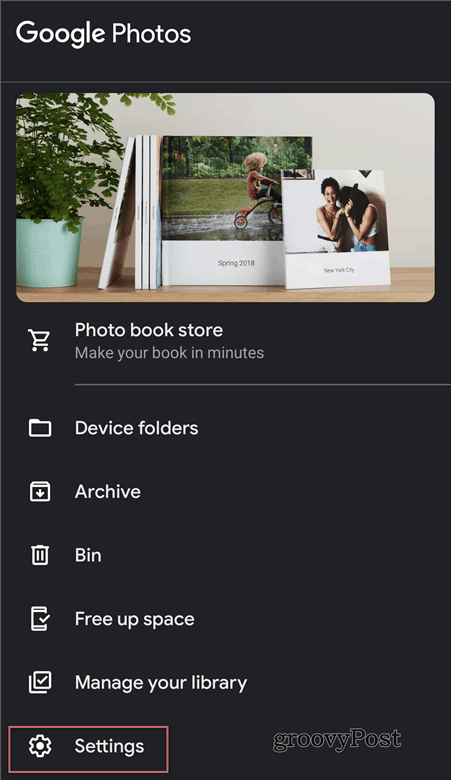
Pēc tam pieskarieties Dublēšana un sinhronizācija.
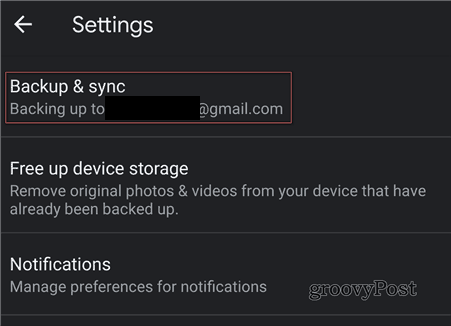
Un tālāk, pārliecinieties Dublēšana un sinhronizācija ir iespējots. Tāpat iestatiet augšupielādes izmērs uz Augsta kvalitāte ja vēlaties izmantot bezmaksas krātuves priekšrocības. Varat arī iestatīt uz Oriģināls.
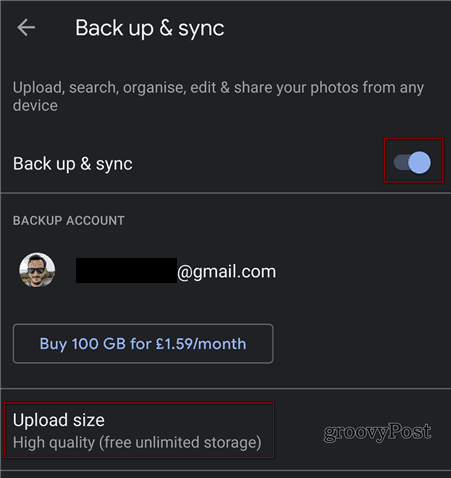
Kad tas būs izdarīts, jūsu attēli un videoklipi tiks sinhronizēti, un jūs tos atradīsit lietotnē Google fotoattēli savā jaunajā ierīcē.
Varat arī izvēlēties tos dublēt, izmantojot mobilos datus, tajā pašā ekrānā. Tomēr, ja jums ir ierobežots datu plāns, tas nav ieteicams. Vienkārši pārliecinieties, vai tas ir iestatīts uz tikai Wi-Fi.
Citu failu dublēšana operētājsistēmā Android
Visbeidzot, būs arī citi dažādi faili, kurus vēlaties dublēt no savas ierīces. Šajā gadījumā ir divas (vienkāršas) iespējas. Ja vēlaties saglabāt lietas mākonī, vienkārši augšupielādējiet tās tieši savā iecienītākajā mākoņa kontā, piemēram, Google diskā, Dropbox vai OneDrive.
Otra iespēja ir vienkārši savienot tālruni ar datoru, izmantojot USB kabeli, un pārliecināties, vai tas ir ievietots Failu pārsūtīšana/Android Auto režīmā. Pēc tam varat kopēt nepieciešamo tieši datorā.
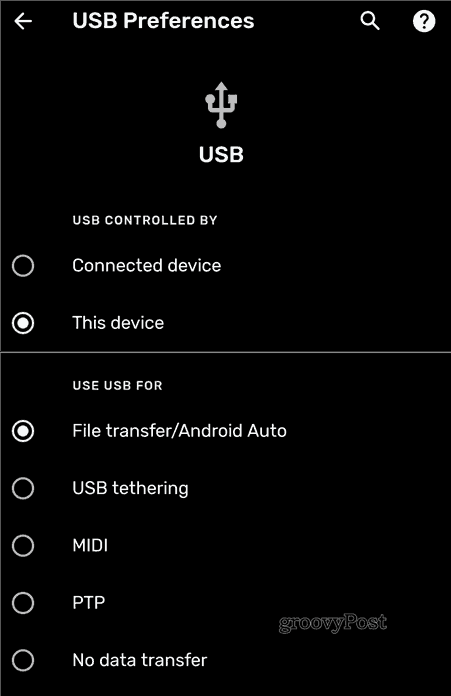
Pēc nokopēšanas varat atjaunot failu savā jaunajā ierīcē.
Kabeļa savienojuma izmantošana Android planšetdatoru un viedtālruņu dublēšanai
Daudzas jaunākas Android ierīces sniegs iespēju vienkārši savienot vecās un jaunās ierīces. Pēc tam jums tiks jautāts, ko vēlaties kopēt no vecās ierīces, un pēc dažām minūtēm viss būs iestatīts. Tomēr joprojām ir vērts izveidot dublējumu, ja vien šīs opcijas nav pieejamas vai neizdodas.
Šī rokasgrāmata nekādā gadījumā nav izsmeļoša, taču tai ir jānorāda rezerves stratēģijas virzienā, ko pēc tam varat pielāgot atbilstoši savām vajadzībām.
